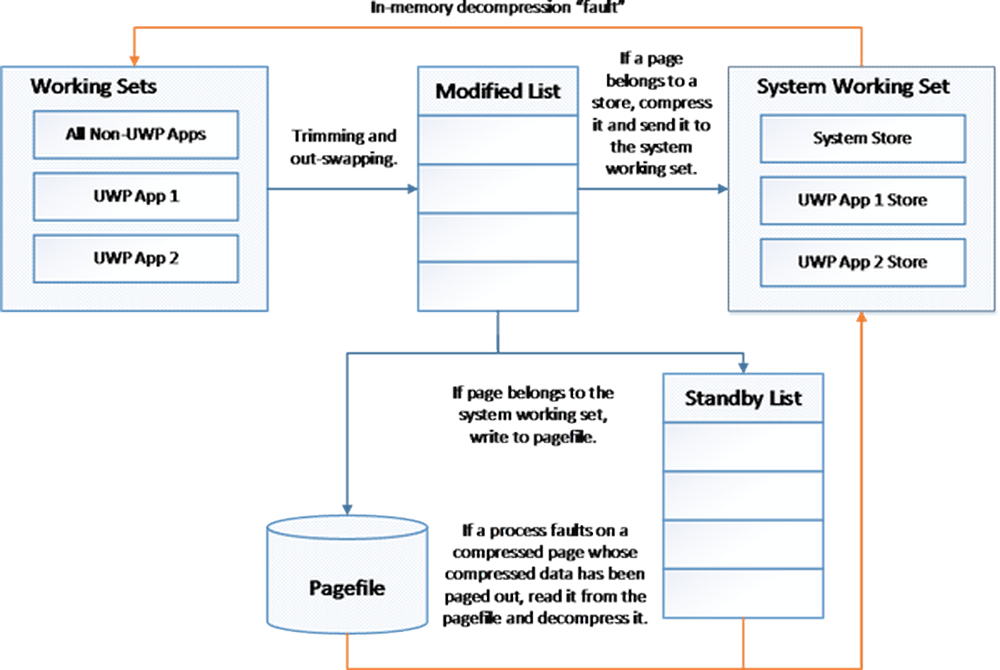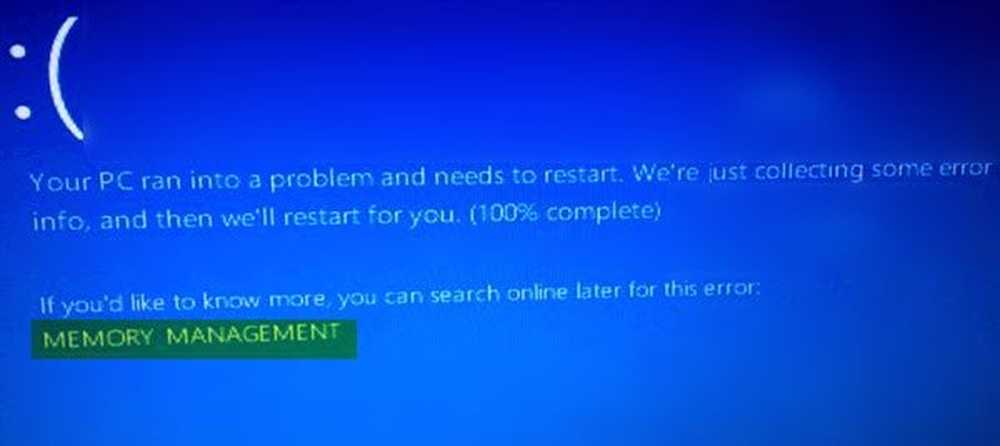MEMORY_MANAGEMENT Ecran albastru din cauza browserului Chrome
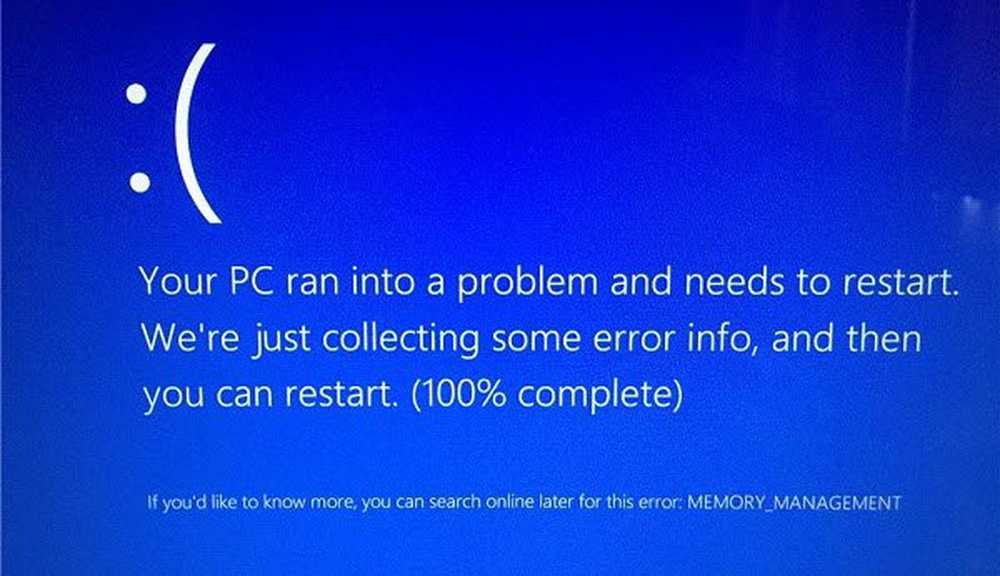
Dacă lansați Google Chrome, acesta începe să se conecteze la Internet și apoi imediat Windows 10 PC se blochează cu GESTIONAREA MEMORIEI ecran albastru atunci acest post vă va ajuta. Ce sa întâmplat aici este atunci când Chrome solicită mai multă memorie sau când încearcă să acceseze rețeaua, iar cererea este crescută pentru mai multă memorie, programul de gestionare a memoriei eșuează.

Să aruncăm o privire asupra posibilelor soluții
MEMORY_MANAGEMENT ecran albastru
1] Dezactivați accelerarea hardware
Browserele, cum ar fi Chrome, pot utiliza accelerarea hardware pentru a efectua mai rapid sarcini. Acest lucru înseamnă, de asemenea, că Chrome va solicita mai multe resurse. În acest scenariu, cel mai bine este să dezactivați accelerarea hardware în Chrome pentru a verifica dacă memoria MEMORY_MANAGEMENT BSOD.
2] Run Verifier șoferDriver Verifier este un program încorporat în Windows care poate găsi dacă oricare dintre driverele instalate cauzează o problemă. În acest caz, este posibil ca driverele de rețea să cauzeze problema. Cel mai bine este să reinstalați cea mai recentă versiune a driverului pentru a rezolva această problemă. În cazul în care cea mai recentă versiune este disponibilă pe computer, vă recomandăm să încercați o versiune mai veche și să vedeți dacă funcționează conform așteptărilor.
3] Executați testul de diagnosticare a memoriei Windows
Dacă există o problemă cu memoria RAM, testul de diagnosticare a memoriei Windows vă poate da un răspuns clar. Acesta testează memoria RAM și apoi oferă o soluție posibilă. Uneori, o repornire simplă poate rezolva problema de memorie.
Dacă nu funcționează nimic, reinstalați Chrome sau schimbați browserul!
Sperăm că unul dintre aceste sfaturi va rezolva problema pentru dvs. În cazul în care ne-a comunicat care a lucrat pentru dvs. Cu toate acestea, dacă aveți altă soluție, anunțați-ne în comentarii.